使用 Twilio 配置 ICE 服务器¶
Odoo Discuss使用WebRTC API和点对点连接进行语音和视频通话。如果其中一个通话参与者位于对称NAT后面,则需要配置ICE服务器以建立与通话参与者的连接。要设置ICE服务器,首先创建一个Twilio帐户用于视频通话,然后将该Twilio帐户连接到Odoo。
创建一个 Twilio 账户¶
首先,访问 Twilio 并点击 Sign up 创建一个新的 Twilio 账户。接下来,输入您的姓名和电子邮件地址,创建一个密码,并接受 Twilio 的服务条款。然后,点击 Start your free trial。根据 Twilio 的指示,验证您的电子邮件地址。
接下来,将您的电话号码输入到 Twilio 中。然后,Twilio 将向您发送包含验证代码的短信文本消息。将验证代码输入到 Twilio 中以验证您的电话号码。
之后,Twilio会重定向到欢迎页面。使用以下列表回答Twilio的问题:
For 你在这里使用哪个 Twilio 产品?, 选择 视频.
对于 您计划使用 Twilio 构建什么?,请选择 其他。
对于 您想如何使用 Twilio 构建?,请选择 完全不需要代码。
对于 今天你的目标是什么?, 选择 第三方集成。
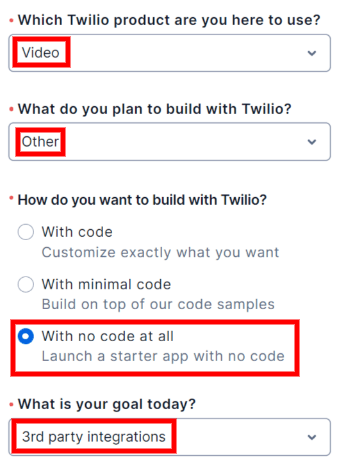
如有必要,更改计费国家/地区。最后,点击 开始使用 Twilio。
查找Twilio账户SID和Auth Token¶
要找到帐户SID和Auth Token,请转到Twilio帐户仪表板。然后,在侧边栏上点击 Develop 。在 Account Info 部分,找到 Account SID 和 Auth Token 。这两者都需要连接Twilio到Odoo。
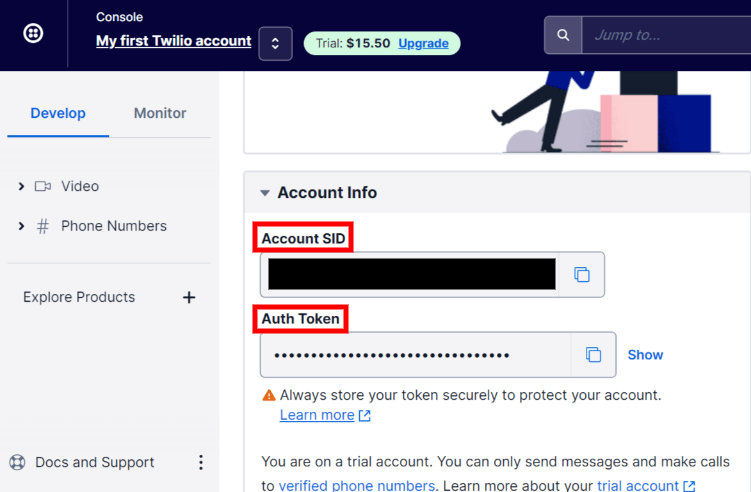
将Twilio连接到Odoo¶
打开Odoo数据库并转到 。勾选 使用Twilio ICE servers 旁边的复选框,并输入Twilio账户的 Account SID 和 Auth Token。最后,点击 保存 应用这些更改。
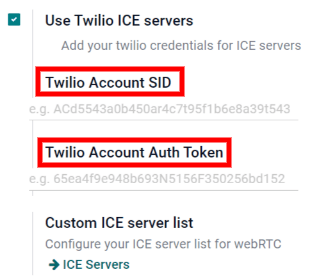
定义自定义 ICE 服务器列表¶
此步骤对于Twilio配置不是必需的。但是,如果Twilio未配置或在任何给定时刻不起作用,Odoo将回退到自定义ICE服务器列表。用户必须定义自定义ICE服务器列表。
在 中,点击 ICE 服务器 按钮,位于 自定义 ICE 服务器列表 下方。
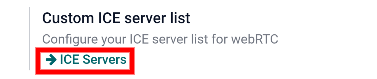
Odoo 将重定向到 ICE 服务器 页面。在这里,您可以定义自己的 ICE 服务器列表。
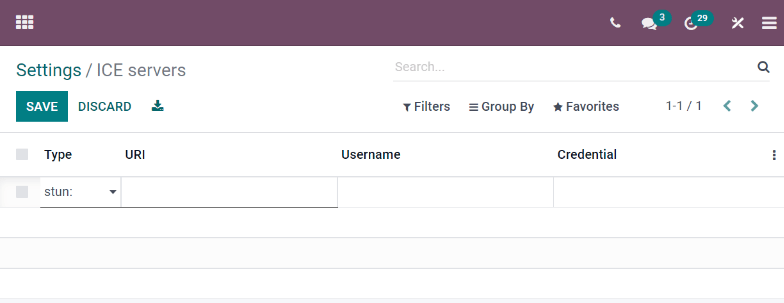
注解
对于Odoo的本地实例, python3-gevent 软件包对于在Ubuntu(Linux)服务器上运行Discuss模块的呼叫/视频呼叫是必需的。